仕事で、LivedoorブログからWordPressへ引っ越し作業を行ないました。
引っ越しの手順と注意点をまとめます。
WordPressへの移行手順
- データのエクスポート(記事、画像)
- 記事データの変換
- WordPressのパーマリンクを設定
- データをアップロード(記事、画像)
① ライブドアブログからデータをエクスポート
記事データのエクスポート
ライブドアブログの管理画面から、
「ブログ設定」→「バックアップ(エクスポート)」をクリックします。
「ブログの書き出し」画面が表示されます。
- カテゴリ:すべてのカテゴリ
- 期間:すべての期間
- コメント/TB:コメントを含める
- 記事:すべてにチェック
- 改行:改行をそのまま出力
- 圧縮:チェックしない
改行を「改行をそのまま出力」にチェックしていることを確認して、「ブログのデータを書きだす」をクリックします。
記事データ「backup.txt」をダウンロードできます。
ブログ画像のダウンロード
Livedoorブログには画像をエクスポートする機能がありません。
別途スクレイピングツールなどで画像を抽出して保存する必要があります。
Macではいい感じのツールが見つからなかったため、pythonでプログラムを書いて、画像を取得しました。

②記事データの文字列を置き換える
記事データ「backup.txt」の文字列を書き換えます。
正規表現の一括置換できる機能がついているテキストエディタだと簡単です。
文字列のパターンを表現するための書き方。
普通のテキストエディタだと「りんご」→「ばなな」というように、決まった文字の置換えしかできません。
正規表現を使うとURLなど「https://からはじまる文字列」というように、文字列の特徴を使って置換えできるようになります。
今回はライブドアの画像URL書き換えのために使用します。
<対応ソフトの例>
- Atom
- CotEditor
- Sublime Text
backup.txtを開いて、ライブドアブログのURLからWordPressのブログになるように文字列を一括置換します。
私はこちらも、Pythonで置き換えちゃいました↓

置き換え箇所1:画像のURL
旧: https://livedoor.blogimg.jp/ライブドアID/imgs/●/●/
新: https://独自ドメイン/wp-content/uploads/images/
ライブドアIDと独自ドメインはご自身のものに置き換えてください。
ライブドアIDは自分のIDを指定します。
新しい方には、WordPressの画像の格納先を指定します。
●の部分は半角英数字(記号も含む?)1文字で、画像ごとに変わります。
正規表現では[ -~]と検索するとひっかかります。
検索文字列
https://livedoor.blogimg.jp/ライブドアID/imgs/[ -~]/[ -~]/

置き換え箇所2:タグ
旧:TAG
新:TAGS
置き換え箇所3:内部リンク
旧:http://blog.livedoor.jp/ライブドアID/archives/
新:https://独自ドメイン/archives/
ライブドアIDと独自ドメインはご自身のものに置き換えてください。
新しい方は、WordPressのパーマリンクで設定したURLに合わせてください。
パーマリンクは次項で説明します。
③パーマリンクを設定(ライブドアブログの記事URL方式と揃えたい場合)
(特にパーマリンクにこだわらない場合はこの手順はスキップしてOKです)
WordPressのパーマリンク(記事ごとのURL)を
ライブドアブログの記事URLとそろえて設定する場合。
旧:http://blog.livedoor.jp/ライブドアID/archives/記事番号の.html
↓
新:https://独自ドメイン/archives/記事番号の.html
設定>パーマリンク設定
「カスタム構造」を選択し、空欄に/archives/%postname%.htmlと入力

④WordPressにデータをインポート
画像のアップロード
FTPソフトを使って、画像フォルダをWordPressのサーバーにアップロードします。
/ドメイン/public_html/wp-content/uploads/
この記事ではuploadフォルダの中に「images」というフォルダを作って、全ての画像をいれます。
フォルダをアップロードした時点では、管理画面のメディアライブラリに画像が表示されません。
「Bulk Media Register」というプラグインを使うと見えるようになります。
Bulk Media Registerをインストールし、有効化します。
左のメニューにBulk Media Registerのメニューが追加されます。
一括登録を選択すると、画面が開きます。
画像をアップロードした場所:wp-content/uploads/images を選択して、検索を押します。
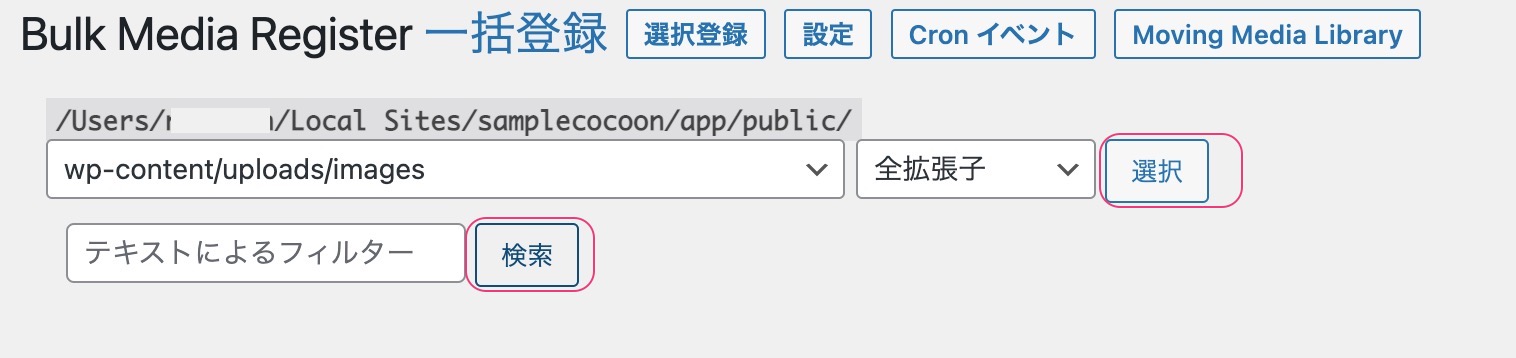
登録ボタンを押下します。
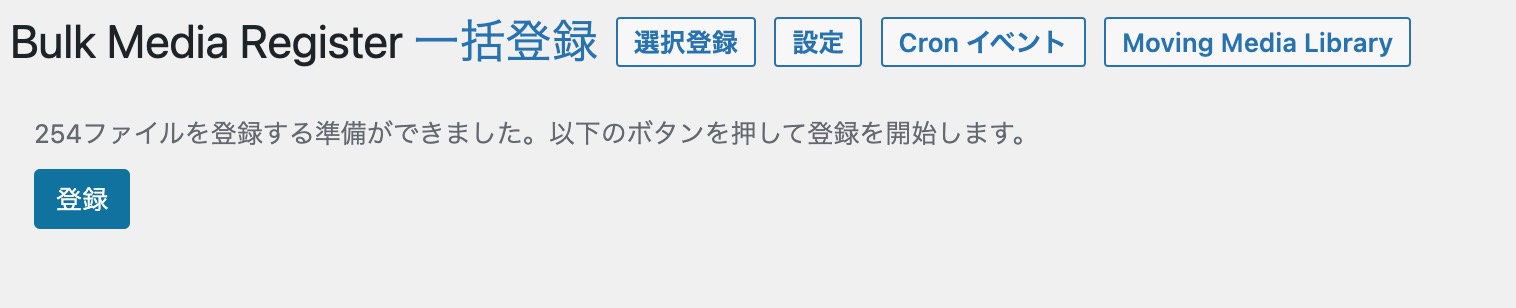
記事データのインポート
インポート用プラグインの調整
そのまま、記事インポートすると、エラーがでる場合があります。
どうやら、文字数が多いとうまく動かない場合があるみたいです。
プラグイン>プラグインファイルエディター
右上の「編集するプラグインを選択:」には「Movable Type and Typepad Importer」を選択します。
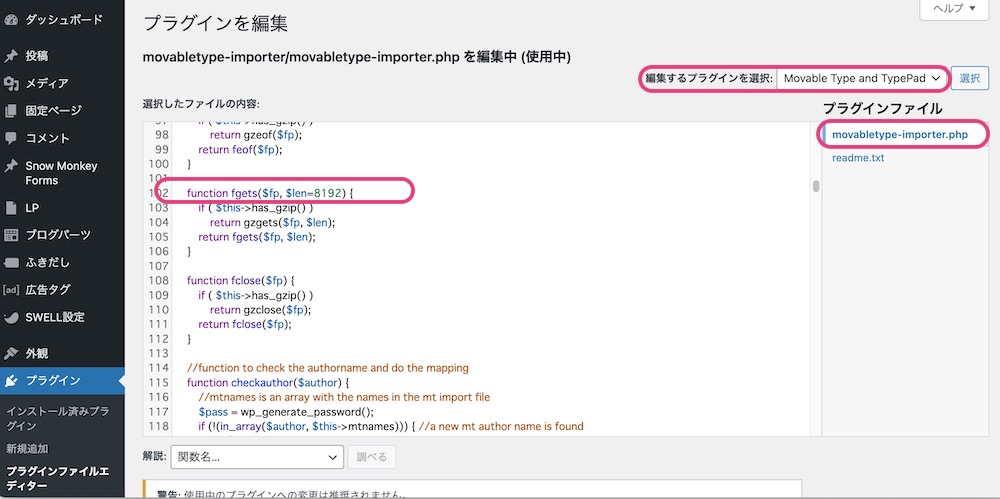
プラグイン内の「movabletype-importer.php」102行目にある8192の数字を8192000に増やします。
function fgets($fp, $len=8192) {↓
function fgets($fp, $len=8192000) {変更したら、「ファイルを更新」ボタンを押します。
※プラグインの更新は、間違えると動かなくなるので、注意をして行ってください!!
WordPressに「backup.txt」をインポート
WordPressに記事データ「backup.txt」を取り込みます。
WordPressの管理画面から「ツール」 → 「インポート」を選択します。
「Movable Type と TypePad」を「今すぐインストール」します。
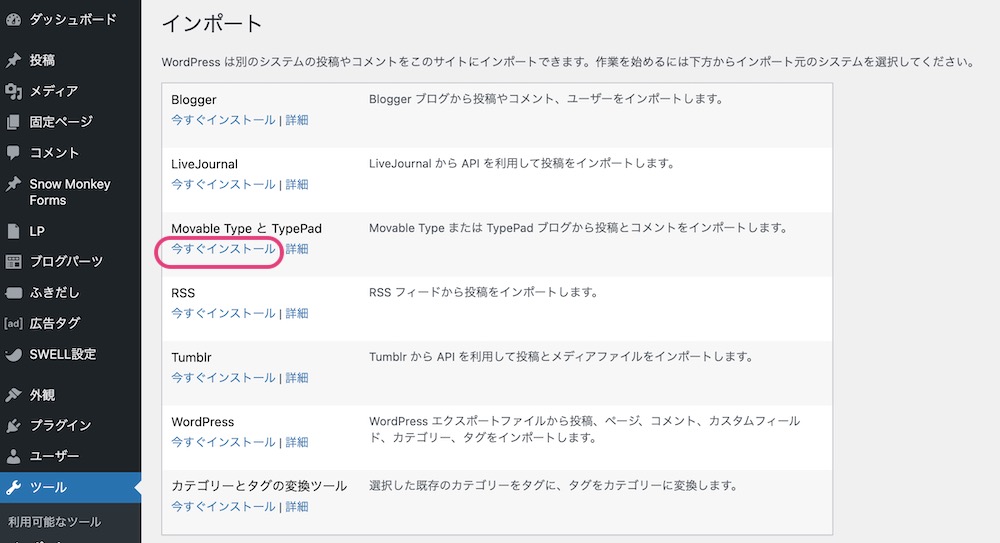
インストール完了後、 「インポーターの実行」をクリック。
ファイルに「backup.txt」を選択します。
投稿者の割り当ては任意のユーザー名を入力します。
「実行」を押すとインポートが開始されますので完了するまで待ちます。
アイキャッチ画像を設定
ライブドアからの引っ越しする際、アイキャッチ(見出し)画像は自動で設定されません。
でも、その都度、記事に画像を設定するのは面倒。
プラグインを使うと、記事の最初の画像をアイキャッチに一括登録してくれます。
WordPressブログにお引っ越し完了
以上で、記事がインポートできたら、引っ越し完了です。
最後に、各記事の画像やリンクが表示されているかを確認しましょう。
もし、記事をインポートしたあとで、URLなどを変更するにはSearch Regexを使って修正できます。





